こんにちは、げじコノコです。
皆さんはd Wi-Fiをご存じでしょうか?コンビニやカフェ等で利用できるFree Wi-Fiです。
「d Wi-Fiはどのように利用するの?」「d Wi-Fiはどこで利用できるの?」と言った疑問をお持ちの方に是非読んでいただきたいです。
この記事を読むと、d Wi-Fiに必要なものから設定方法、利用できる店舗が分かります。
今回の記事を読んで、d Wi-Fiのメリット・デメリットを理解し、申し込むキッカケにしていただければ幸いです。

d Wi-Fi申し込みの前準備
d Wi-Fiはドコモが提供している、どなたでも利用できるFree Wi-Fiです。
利用する為には申し込みが必要です。申し込む為には…
- dアカウントの発行
- dポイントクラブ入会
- dポイントカード利用登録
「dポイントクラブアプリ」を利用する事で、すべて設定できます。
アプリをダウンロードして、起動するとまず、dアカウントの発行(登録)をします。
- 利用規約に同意して、トップページを開きます。
- 「ログインする」をタップします。
- 「dアカウントを発行する」をタップします。
- 「メールアドレス」を入力し、届いた「ワンタイムパスワード」を入力します。
- 「ID」を設定します。 (メールアドレスまたは好きな文字列)
- 「パスワード」を設定します。
- 「氏名」「性別」「生年月日」等を入力します。
- 登録内容を確認して、ログインします。
この設定で「dアカウントの発行」と「dポイントクラブ入会」が終わっています。
続いて、dポイントカード利用登録をします。
物理カードを持っていない方は…
- 「利用登録する」をタップします。
- 「利用者情報」を入力します。
- 登録内容の確認をして完了です。
物理カードを持っている方は…
- 「メニュー」をタップします。
- 「設定・確認」をタップします。
- 「カードの追加登録」をタップします。
- 「dポイントカード」をタップします。
- 「dポイントカード番号」と「セキュリティーコード」を入力します。
- 内容確認をして、「登録する」で完了です。
これで準備完了です。
d Wi-Fiの申し込み方法
d Wi-Fiは「dポイントクラブアプリ」からは申し込みできません!
My docomo(Web)にて申し込みをします。
d Wi-Fiの申し込み方法は…
- My docomo(Web)にログインします。 (ID・パスワード・セキュリティーコードを入力)
- STEP.1 手続き内容選択のページの「2.d Wi-Fiを選択」で「d Wi-Fiを申込む」にチェックをします。
- 「注意事項・利用規約」を読み、同意します。
- 「コンテンツフィルタ」に申し込む場合はチェックをして、「注意事項・利用規約」を読み、同意します。 (任意です。)
- 「お申込書交付方法の選択」をチェックします。「次へ」をタップします。
- 手続き内容を確認して「手続きを完了する」をタップします。
- 「手続きを完了」画面の下の方の「d Wi-Fiの利用に関する設定」をタップします。
- 「ID/パスワード」のタブをタップします。
- 「パスワードを変更する」をタップします。 (5~7文字)
- 希望のパスワードを入力し「変更する」をタップして完了です。
これで申し込みと、パスワード設定が完了しました。
d Wi-Fi接続方法
下の画像のような、「d Wi-Fi」のステッカーが貼ってある店舗で接続が出来ます。

一例ですが、いろいろな店舗で利用できます。
| ドコモショップ | LAWSON | LAWSON STORE 100 | FamilyMart | ドトールコーヒー |
| モスバーガー | マクドナルド | スターバックスコーヒー | マツモトキヨシ | 日本郵便 |
接続方法は…
- 「d Wi-Fi」のステッカーが貼ってある店舗へ行きます。
- スマートフォンの「設定」でWi-Fiを「ON」にします。
- 「SSID:0000docomo」をタップし、「d Wi-Fi」をタップします。
- 「dアカウントID」と「d Wi-Fiパスワード」を入力します。
- 「ログイン」をタップすると、接続が完了します。

まとめ
いかがだったでしょうか、今回はd Wi-Fiについてまとめました。
d Wi-Fiの準備は…
- dアカウントの発行
- dポイントクラブ入会
- dポイントカード利用登録
d Wi-Fiの申し込み方法は…
- My docomo(Web)にログインします。 (ID・パスワード・セキュリティーコードを入力)
- STEP.1 手続き内容選択のページの「2.d Wi-Fiを選択」で「d Wi-Fiを申込む」にチェックをします。
- 「注意事項・利用規約」を読み、同意します。
- 「コンテンツフィルタ」に申し込む場合はチェックをして、「注意事項・利用規約」を読み、同意します。 (任意です。)
- 「お申込書交付方法の選択」をチェックします。「次へ」をタップします。
- 手続き内容を確認して「手続きを完了する」をタップします。
- 「手続きを完了」画面の下の方の「d Wi-Fiの利用に関する設定」をタップします。
- 「ID/パスワード」のタブをタップします。
- 「パスワードを変更する」をタップします。 (5~7文字)
- 希望のパスワードを入力し「変更する」をタップして完了です。
d Wi-Fiの接続方法は…
- 「d Wi-Fi」のステッカーが貼ってある店舗へ行きます。
- スマートフォンの「設定」でWi-Fiを「ON」にします。
- 「SSID:0000docomo」をタップし、「d Wi-Fi」をタップします。
- 「dアカウントID」と「d Wi-Fiパスワード」を入力します。
- 「ログイン」をタップすると、接続が完了します。
d Wi-Fiは、いろいろな店舗で利用できます。
一度設定しておけば、何度でも接続できるので便利です。
データ通信量を気にせず、検索やアプリのダウンロードが出来ます。
この記事を読んで、便利だと思った方は是非、d Wi-Fiに申し込んでみて下さい。
最後まで読んでいただきありがとうございます。
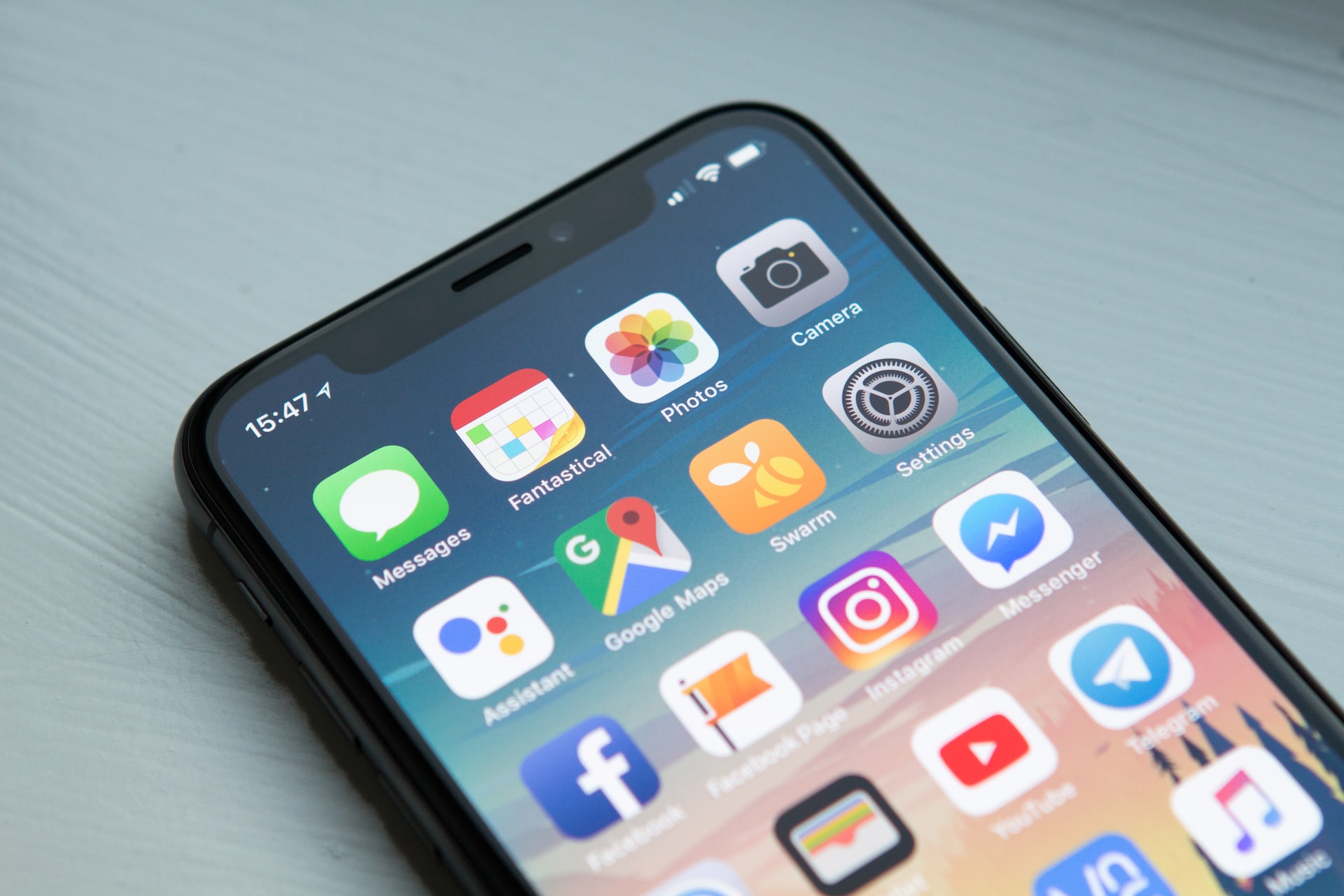



コメント